Mi kell a jobb képminőséghez? Átalakítással GIF-ből APNG-be, az animáció simábbá válik 24 bites átlátszósággal. Erre jó esély van, hiszen a GIF-ek csak a 8 bites átlátszóságot támogatják. Eközben egy dolgot kell tenned, hogy keress egy olyan eszközt, amely segít a megtérésben. Ez a cikk a legjobb online és asztali konvertereket tartalmazza Windows és Mac rendszerekhez.
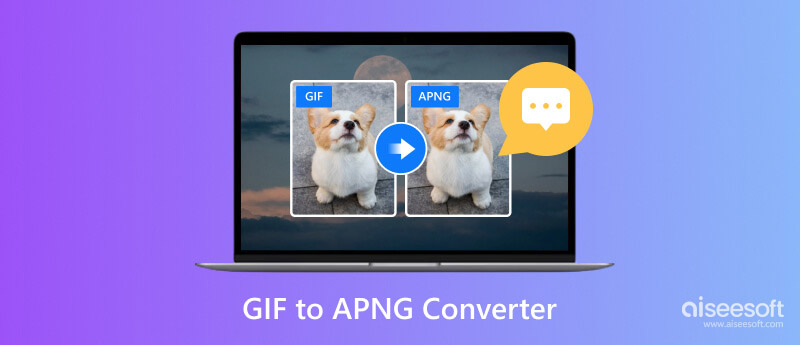
Lehetséges a képeket online ingyen konvertálni? Vagy konverziót végezzen internetkapcsolat nélkül? Az Aiseesoft segítségével használhatja Ingyenes Képkonverter online és a Video Converter Ultimate bármikor konvertálnia kell GIF, JPG, HEIC, PNG és más típusú képeket. Mindkét eszköz egyszerű felhasználói felülettel rendelkezik, miközben fejlett funkciókat kínál bármilyen kimeneti formátum kiválasztásához és a minőség beállításához. Más konvertáló eszközökkel ellentétben az Aiseesoft stabil konverziót garantál az eredeti vizuális minőség torzítása nélkül. Ezért a Free Image Converter Online és a Video Converter Ultimate a legjobb választás!
Ingyenes Képkonverter online
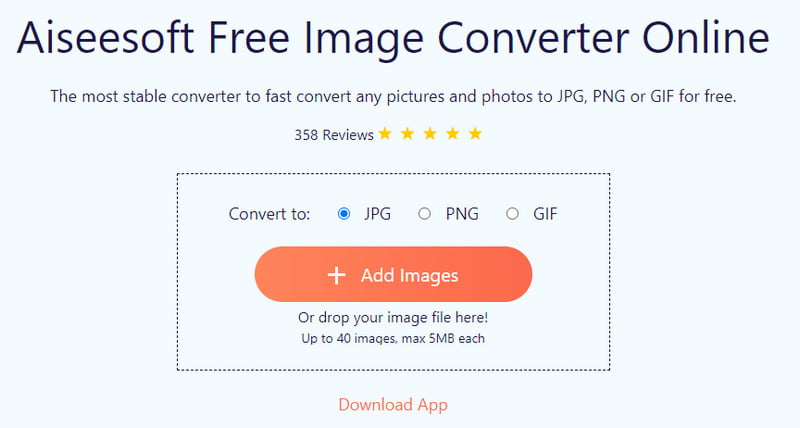
Video Converter Ultimate
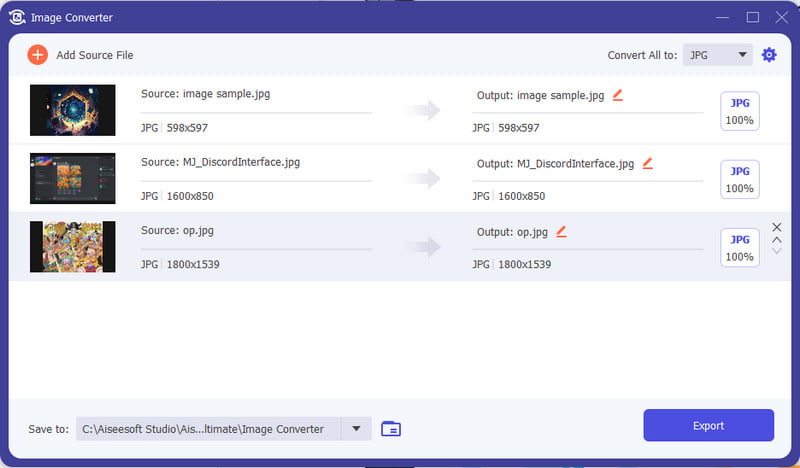

Letöltések
Video Converter Ultimate – A legjobb videózoomer a TikTok számára
100% biztonságos. Nincsenek hirdetések.
100% biztonságos. Nincsenek hirdetések.
Egy online eszköz keresése során számos lehetőséget találhat az interneten. Íme az öt legjobb online GIF konverter, amelyet érdemes megnézni a lista lerövidítéséhez.
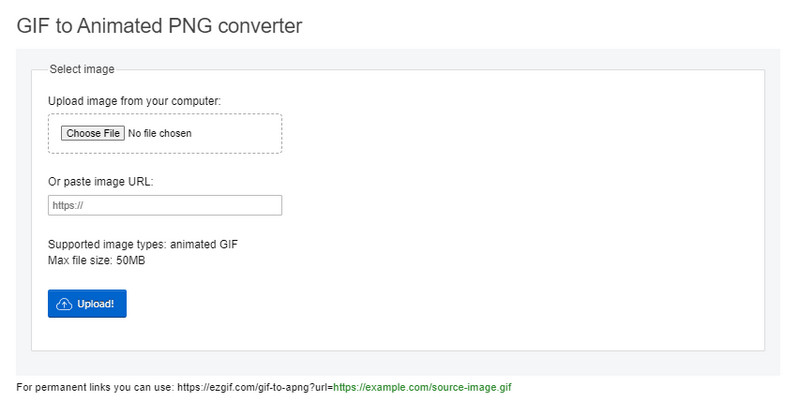
Videó- és képszerkesztéshez az EZGIF az egyik legjobb online alternatívává vált. Minden szükséges eszközt kínál, beleértve a GIF készítő, GIF vágó, GIF konverter stb., amely lehetővé teszi a feltöltést a helyi mappából vagy egy URL beillesztésével. Az átalakításon kívül az EZGIF ideális az alapvető szerkesztésekhez is, mint például a vágás, a vágás, a némítás, az elforgatás stb.
PROS
CONS
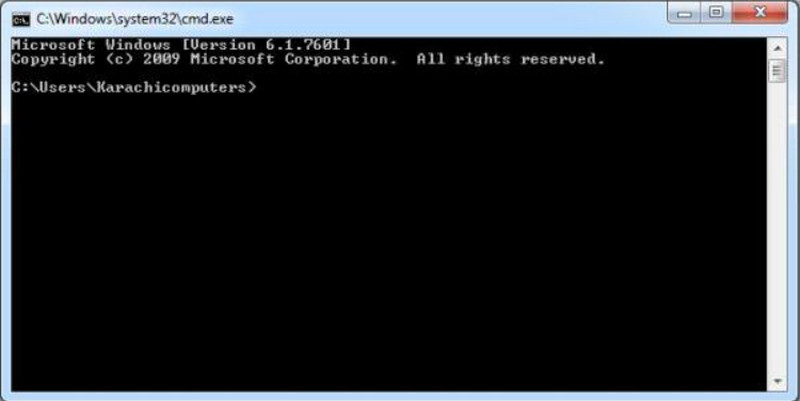
Az eszköz különféle projektek gyűjteménye bármely médiafájl kezeléséhez. Egyik funkciója a fájlkiterjesztés egyszerűbb megváltoztatása. Bár a probléma a megfélemlítő felületen alapul, az FFmpeg a megfelelő kodekek és tárolók automatikus kiválasztásával megkönnyíti a folyamatokat.
PROS
CONS
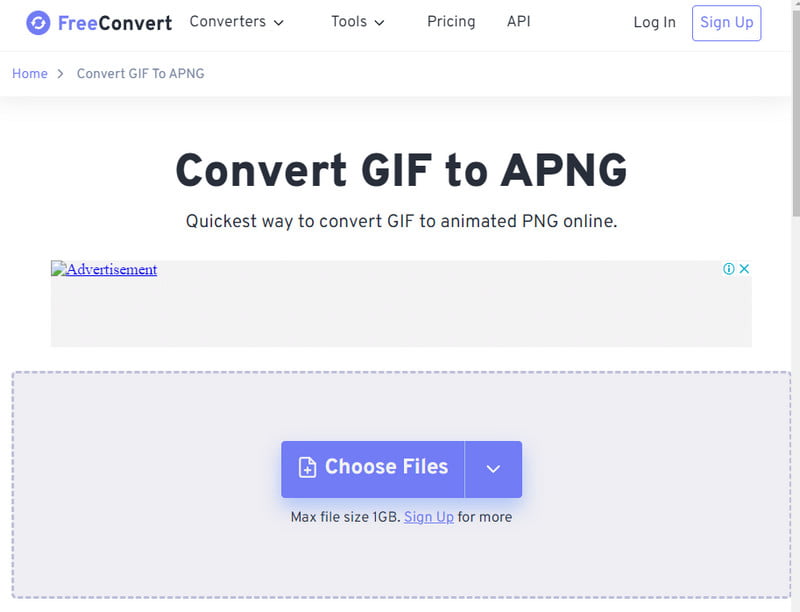
A FreeConvert számos konvertáló eszközt tartalmaz videókhoz, dokumentumokhoz, hangokhoz és sok máshoz. Rugalmasságának köszönhetően nehézségek nélkül konvertálhatja a GIF-et APNG-be. Még egy ingyenes online eszköz esetében is maximum 1 GB-ot kínál a feltöltéshez, és támogatja a fájlok beszerzését más forrásokból is. Ezzel az eszközzel azonban többet is megtehet, ha ingyenes fiókot hoz létre, és regisztrál a webhelyre.
PROS
CONS
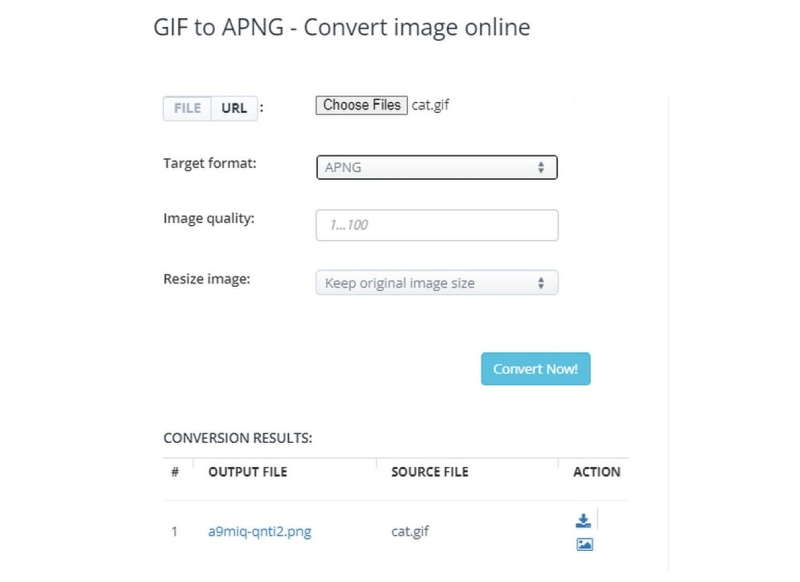
Az AConvert az egyik legegyszerűbb online eszköz, mivel csak a helyi mappákat és URL-eket támogatja a fájlfeltöltéshez. Meglepő módon más lehetőségeket is találhat, köztük a Képminőség és Kép átméretezése. Ezenkívül megfelelő sebességgel konvertálja a GIF-eket APNG-vé, ha stabil internethálózattal rendelkezik.
PROS
CONS
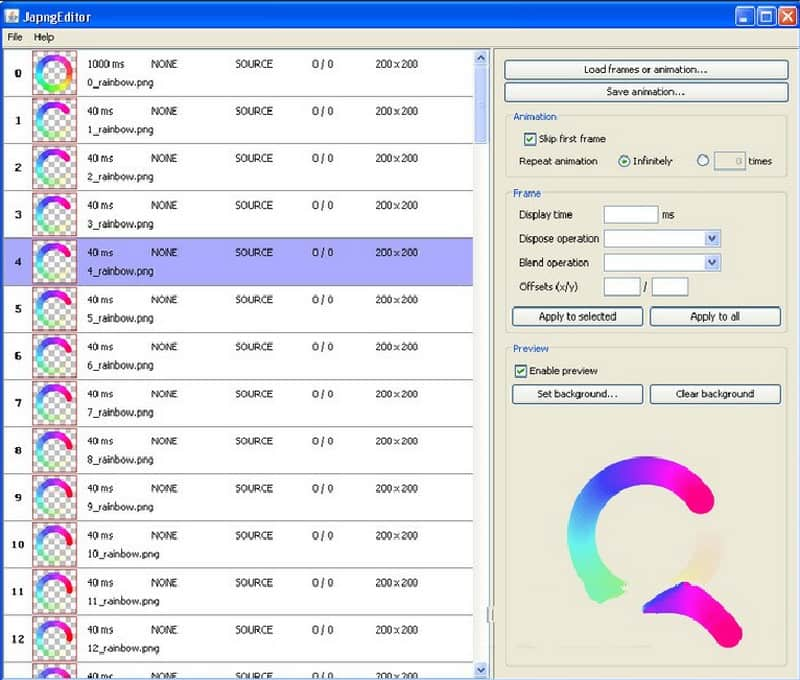
Ha Ön Windows-felhasználó, a Japng Editor segítségével folyamatosan konvertálhatja a GIF-eket APNG-vé. Támogatja az állóképek konvertálását animációvá, még akkor is, ha különféle képei vannak, például JPG, BMP stb. Ezzel az eszközzel csak a Firefox böngésző támogatja, és az első alkalommal bonyolult lehet.
PROS
CONS
A legtöbb online konvertáló csak néhány kattintást igényel, így felhasználóbarát folyamat jön létre. Így konvertálhatja a GIF-eket bármilyen képfájllá egy online konvertáló eszköz segítségével:
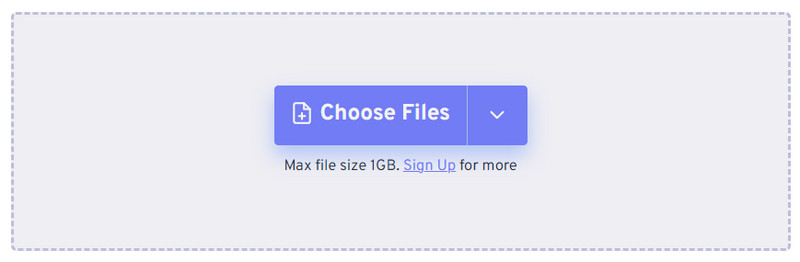
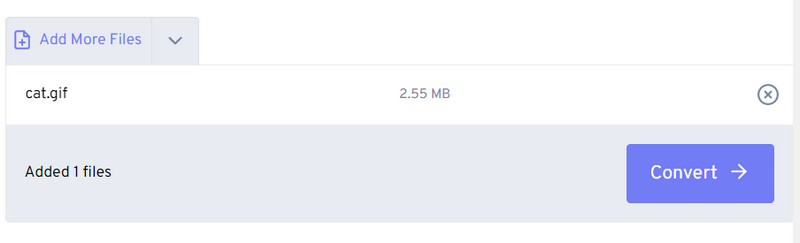
Mi az APNG?
Az APNG-t vagy az Animated Portable Network Graphics-ot főleg animált képekhez fejlesztették ki, amit a legtöbb művész preferált. A legtöbb felhasználó a fájltípust a PNG formátum kiterjesztésének találja, mivel PNG adatfolyamot használ, hasonlóan a PNG dekódereihez. Míg a GIF típussal megegyező típusa van, az APNG támogatja a 24 bites átlátszóságot, de a GIF csak a 8 bites.
A GIF vagy az APNG jobb?
Az APNG jobb választás a jobb minőség érdekében, még sok művész számára is. Jobb minőségű színpalettával és átlátszósággal rendelkezik, ami meghaladja a GIF képességeit. Ez azonban továbbra is a felhasználó igényétől függ, mivel továbbra is választhat GIF-et a gyakori szerkesztésekhez és kisebb fájlméretekhez, míg az APNG-nek több korlátozása és nagyobb fájlmérete van.
Hogyan tudok APNG-t létrehozni?
Az APNG létrehozásának legegyszerűbb módja a videó egy kis részletének elkészítése vagy képek feltöltése egy téma egyenletes mozgásával. A folyamat ugyanaz, mint a GIF, tehát nagyon egyszerű!
Hogyan lehet megnyitni az APNG-t?
A fájl animációjának megtekintéséhez APNG-nézegető alkalmazásra van szüksége. Még ha letölt is egy APNG-mintát, az automatikusan PNG-fájllá alakul.
Lehet APNG-t létrehozni okostelefonon?
Igen, az App Store-ban találhat olyan alkalmazásokat, amelyek támogatják az APNg létrehozását. Próbálja ki az Easy APNG Maker-t és az APNG Toastert. Ha konvertert szeretne, ingyenesen letöltheti az Animation Convertert.
Következtetés
Végezetül, ez a bejegyzés a legjobb asztali számítógépet és online ajánlotta GIF-APNG konverterek. Az animált képek konvertálása több színpalettát és támogatott átlátszóságot biztosít, mint a GIF. A gyorsabb és professzionálisabb konvertáláshoz alkalmas az Aiseesoft Video Converter Ultimate és a Free Image Converter Online használata.

A Video Converter Ultimate kiváló videó konverter, szerkesztő és javító, amellyel videókat és zenéket konvertálhat, javíthat és szerkeszthet 1000 formátumban és még sok másban.
100% biztonságos. Nincsenek hirdetések.
100% biztonságos. Nincsenek hirdetések.